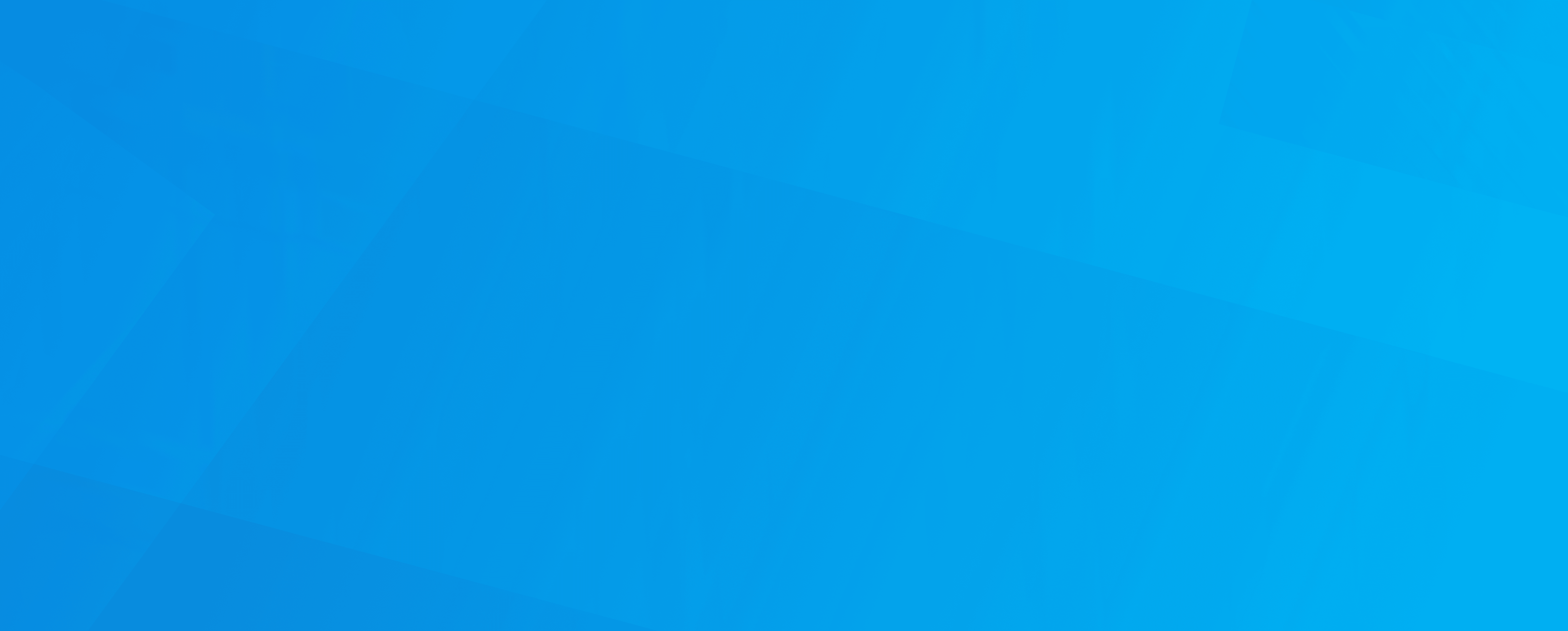Du verwendest ein Apple Gerät, wie das MacBook, und möchtest optimale Belege drucken? Dann lies hier weiter. Wir zeigen dir, wie du die Druckereinstellungen auf Safari richtig einrichtest.
Bevor du mit der Druckereinrichtung starten kannst, muss der Druckertreiber installiert werden. Falls du diesen noch nicht installiert hast, dann führe bitte zuerst die Schritte in den folgenden Anleitungen durch:
– Für den Epson TM-T20II und den Star TSP100 (TSP143U)
– Für den Piccoli 2 Drucker
Bondrucker in Safari einrichten
Damit deine Belege nicht einfach nur auf einem großen A4 Papier gedruckt werden, sondern tatsächlich in Bon-Format, müssen einige Einstellungen vorgenommen werden. Wir haben dir dazu eine Schritt-für-Schritt-Anleitung mit Bildern erstellt, damit du diese super einfach vornehmen kannst. Wir zeigen dir die Druckeinstellungen anhand des Bondruckers Epson TM-T20II.
1. Öffne Safari und logge dich in deiner helloCash Kasse ein.
2. Erstelle eine Testrechnung. Klicke auf Kassensystem > Einstellungen > Allgemein > Bon. Hier unter „Bon Einstellungen“ kannst du Einstellungen rund um deinen Bon vornehmen, wie beispielsweise die Schriftart einstellen. Nimmst du hier Einstellungen vor, musst du zuerst auf „Speichern“ klicken, bevor du einen Testdruck starten kannst. Ganz unten findest du den Button „Vorschau/Testdruck“. Klicke darauf, damit sich das Dialogfeld „Drucken“ öffnet.
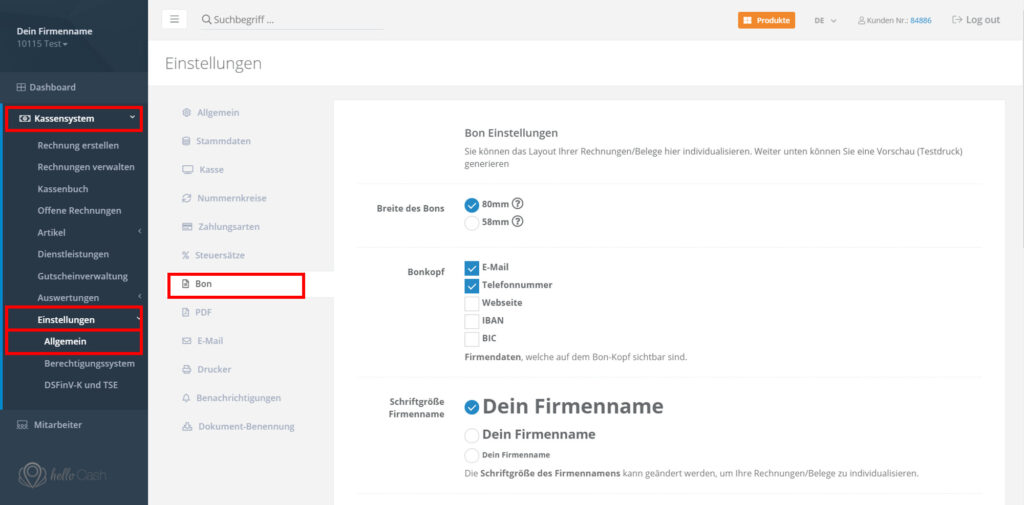
3. Werden dir die Details nicht sofort angezeigt, klicke auf „Details einblenden“.
4. Wähle den Drucker (Epson TM-T20II) und das Papierformat (Roll Paper 80 x 297 mm) aus.
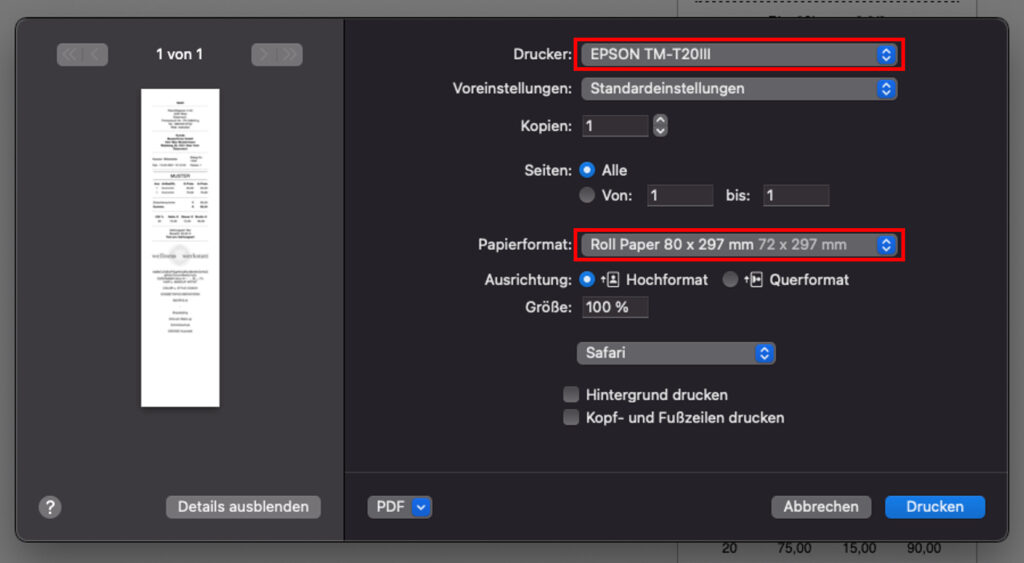
5. Möglicherweise musst du unter dem Punkt „Safari“ weiter unten noch das Häkchen bei „Kopf- und Fußzeile“ entfernen.
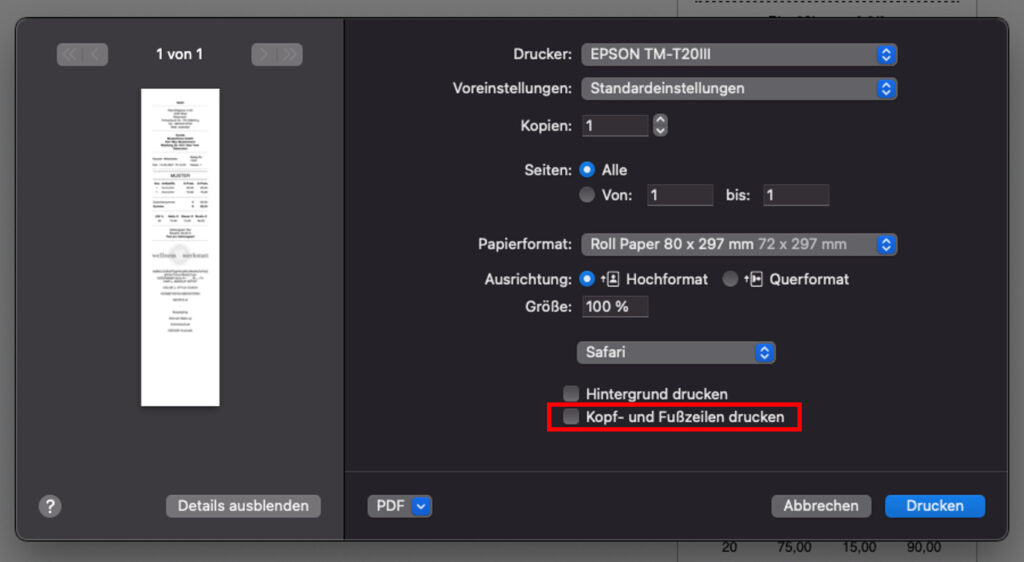
6. Wähle „Printer Settings“ aus.
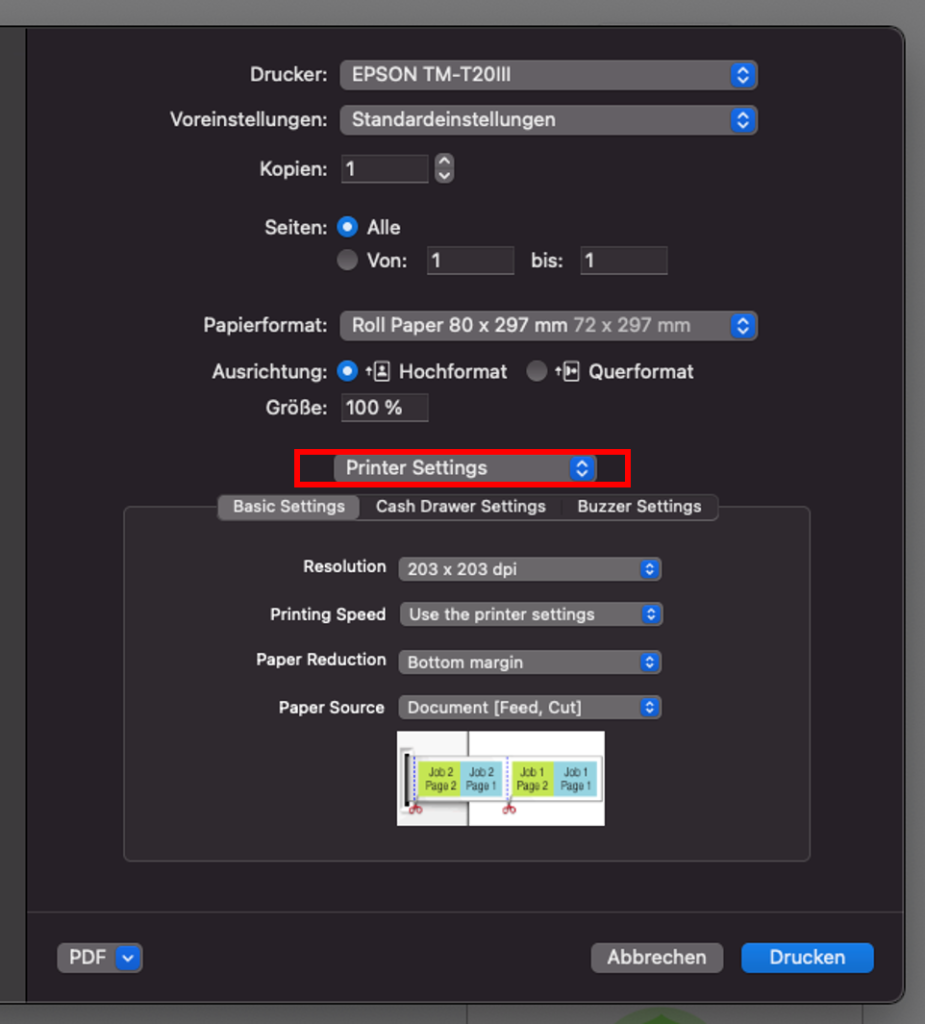
7. Setze die Einstellungen entsprechend der folgenden Abbildung.
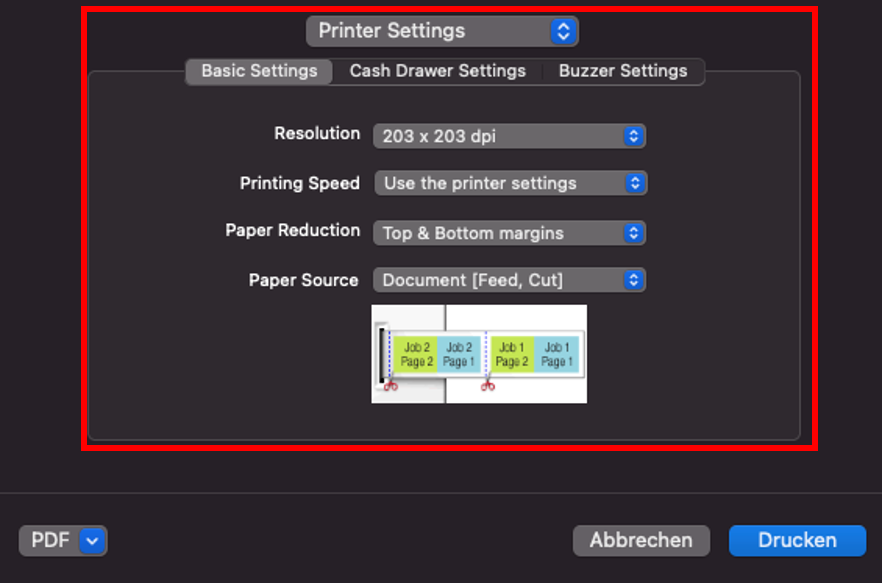
8. Optional: Verwendest du eine Kassenlade, kannst du unter „Cash Drawer Settings“ Einstellungen vornehmen, wie in der Abbildung gezeigt.
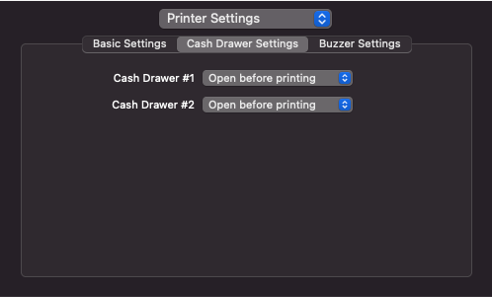
9. Speichere das Druckprofil, indem du unter Voreinstellungen auf „Aktuelle Einstellungen als Voreinstellung sichern …“ klickst und gib deinem Druckprofil einen Namen.
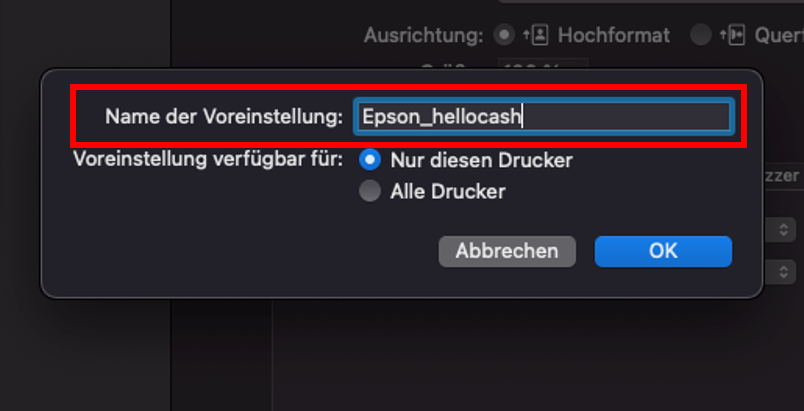
10. Klicke auf „Drucken“. Fertig!
Achte immer darauf, dass beim Drucken das von dir angelegte Druckprofil ausgewählt ist. Mit dem Klick auf „Drucken“ sollte der Beleg ordnungsgemäß ausgedruckt werden. Schon kannst du loslegen, Bons ohne Rand zu drucken. Los geht’s 😊
Tipp: Da sich die Druckränder unter xOS nicht vollständig entfernen lassen, empfehlen wir dir, in den Einstellungen deiner helloCash Kasse unter Kassensystem > Einstellungen > Allgemein > Bon die Breite des Bons auf 58 mm zu setzen.